“Win11分辨率和显示器不匹配怎么办?”是许多Win11操作系统用户在使用过程中遇到的常见问题。当我们安装Win11系统后,有时会发现屏幕分辨率与显示器不匹配,导致界面显示模糊或者无法全屏等情况。那么,如何解决这个问题呢?下面,php小编百草将为大家详细介绍一些解决方法,帮助用户快速解决Win11分辨率和显示器不匹配的问题。
win11分辨率和显示器不匹配怎么办:
1、右键桌面空白处,打开“显示设置”。

2、点开相关设置下方的“高级显示”。

3、如果你的分辨率和显示器不匹配,就会看到桌面模式和活动信号模式不一样。
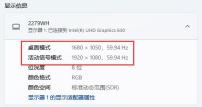
4、这时候我们点击顶部的“显示”按钮。

5、最后找到下方显示器分辨率,将他更改为和活动信号模式相同即可。

以上是win11分辨率和显示器不匹配怎么办?的详细内容。更多信息请关注PHP中文网其他相关文章!
 我升级了笔记本电脑的RAM,性能提升并不是您所期望的May 01, 2025 am 03:08 AM
我升级了笔记本电脑的RAM,性能提升并不是您所期望的May 01, 2025 am 03:08 AM升级您的老化笔记本电脑? 除存储外,添加RAM是最简单,通常是唯一的实用升级。我最近升级戴尔纬度5420的经验被证明令人惊讶地影响了。 更多的公羊不是最初的目标 我用过的戴尔5420,而
 我喜欢盘绕键盘电缆的5个原因May 01, 2025 am 03:07 AM
我喜欢盘绕键盘电缆的5个原因May 01, 2025 am 03:07 AM老实说:除非您是键盘爱好者,否则您可能会忽略与键盘捆绑在一起的电缆。但是,对于那些欣赏细节的人来说,即使是简单的USB电缆也可以是美学乐趣的来源。 盘绕的5个原因
 今天的NYT Connections提示和4月30日的答案(#689)May 01, 2025 am 03:05 AM
今天的NYT Connections提示和4月30日的答案(#689)May 01, 2025 am 03:05 AM今天的NYT Connections游戏提示和答案 需要当今的连接游戏吗?这里有一些线索可以让您入门: 黄色:想想你的脚下的东西。 绿色:您的头(或底部!)的位置。 蓝色:其他人如何看待你。 pu
 不要在RGB上浪费您的钱,买更好的主板May 01, 2025 am 03:04 AM
不要在RGB上浪费您的钱,买更好的主板May 01, 2025 am 03:04 AM建造新电脑?不要被浮华的RGB照明所困扰! 尽管那些充满活力的风扇和记忆棒很诱人,但俯瞰主板是一个关键的错误。 这种经常不受影响的组件对于您的PC的性能至关重要
 Razer Monitor Stand Chroma评论:紧凑型RGB支架与4端口中心May 01, 2025 am 03:03 AM
Razer Monitor Stand Chroma评论:紧凑型RGB支架与4端口中心May 01, 2025 am 03:03 AMRazer Monitor Stand Chroma 评测:高端设计与实用性兼顾? Razer Monitor Stand Chroma是一款高端紧凑型铝制支架,配备RGB灯光和USB集线器,但其相对较小的尺寸和高昂的价格限制了其整体吸引力。 评分:7/10 优点与缺点: 优点: 流线型设计 坚固耐用 USB集线器性能良好 可重新映射的按钮实用 缺点: 支架相对较浅 附带的USB-C线缆过短 表面容易沾染指纹 RGB灯光的最大亮度较低 价格极其昂贵 售价及购买渠道: Razer Mo
 Parallels Desktop 20.3改善了OBS视频和USB隧道支持May 01, 2025 am 12:58 AM
Parallels Desktop 20.3改善了OBS视频和USB隧道支持May 01, 2025 am 12:58 AMParallels Desktop 20.3:增强的Mac集成和新功能 Parallels Desktop 20.3拥有几个重大更新,从而增强了用户体验和功能。 杰出的加法是OBS Virtual Camera Tunneling,允许用户使用
 仅今天:获得三星最好的游戏监视器之一,价格为600美元Apr 30, 2025 pm 06:02 PM
仅今天:获得三星最好的游戏监视器之一,价格为600美元Apr 30, 2025 pm 06:02 PM抓住三星Odyssey Neo G8限时特惠! 三星Odyssey Neo G8电竞显示器,以其4K分辨率、1000R曲率VA面板和人体工学设计,将您的游戏体验提升到一个新的高度。 原价$1299.99,现价仅需$699.99!节省$600! 这款高端显示器难得打折,性价比超高,不容错过!此优惠仅限一天,手慢无! 三星Odyssey Neo G8曲面显示器,拥有32英寸的超大16:9屏幕,几乎达到了电视的尺寸。4K分辨率让游戏画面栩栩如生(前提是您的显卡能承受)。240Hz刷新率和1ms GTG


热AI工具

Undresser.AI Undress
人工智能驱动的应用程序,用于创建逼真的裸体照片

AI Clothes Remover
用于从照片中去除衣服的在线人工智能工具。

Undress AI Tool
免费脱衣服图片

Clothoff.io
AI脱衣机

Video Face Swap
使用我们完全免费的人工智能换脸工具轻松在任何视频中换脸!

热门文章

热工具

PhpStorm Mac 版本
最新(2018.2.1 )专业的PHP集成开发工具

EditPlus 中文破解版
体积小,语法高亮,不支持代码提示功能

Atom编辑器mac版下载
最流行的的开源编辑器

Dreamweaver CS6
视觉化网页开发工具

MinGW - 适用于 Windows 的极简 GNU
这个项目正在迁移到osdn.net/projects/mingw的过程中,你可以继续在那里关注我们。MinGW:GNU编译器集合(GCC)的本地Windows移植版本,可自由分发的导入库和用于构建本地Windows应用程序的头文件;包括对MSVC运行时的扩展,以支持C99功能。MinGW的所有软件都可以在64位Windows平台上运行。






